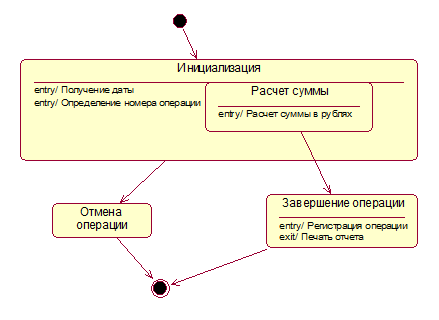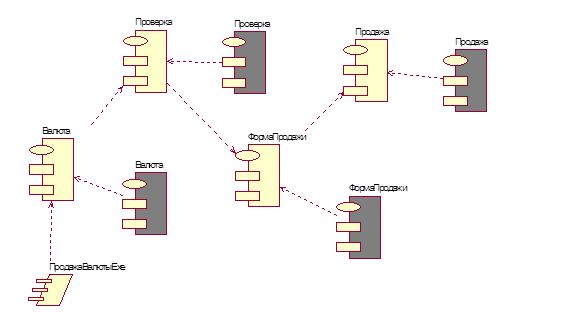Заглавная страница Избранные статьи Случайная статья Познавательные статьи Новые добавления Обратная связь КАТЕГОРИИ: ТОП 10 на сайте Приготовление дезинфицирующих растворов различной концентрацииТехника нижней прямой подачи мяча. Франко-прусская война (причины и последствия) Организация работы процедурного кабинета Смысловое и механическое запоминание, их место и роль в усвоении знаний Коммуникативные барьеры и пути их преодоления Обработка изделий медицинского назначения многократного применения Образцы текста публицистического стиля Четыре типа изменения баланса Задачи с ответами для Всероссийской олимпиады по праву 
Мы поможем в написании ваших работ! ЗНАЕТЕ ЛИ ВЫ?
Влияние общества на человека
Приготовление дезинфицирующих растворов различной концентрации Практические работы по географии для 6 класса Организация работы процедурного кабинета Изменения в неживой природе осенью Уборка процедурного кабинета Сольфеджио. Все правила по сольфеджио Балочные системы. Определение реакций опор и моментов защемления |
Создание диаграммы состояний для классов и диаграммы компонентов
Диаграммы состояний (State) предназначена для отображения состояний объектов системы, имеющих сложную модель поведения. Состоянием (state) называется одно из возможных условий, в которых может существовать объект. Находясь в конкретном состоянии, объект может выполнять определенные действия. Например, может генерировать отчет, осуществлять некоторые вычисления или посылать событие другому объекту. С состоянием можно связывать действия пяти типов: деятельность, входное действие, выходное действие, событие и история состояния. Многие требования к классу Продажа значительно изменяются при изменении состояния его экземпляра. На рисунке 7.1 приведена диаграмма состояния для класса «Продажа». Этапы создания диаграммы состояний: 1. Найти в браузере класс Продажа. 2. Щелкнуть на классе правой кнопкой мыши и в открывшемся меню указать пункт New->Statechart Diagram (создать диаграмму состояний). Добавление начального и конечного состояний: 1. Нажать кнопку Start State (Начальное состояние) панели инструментов. 2. Поместить это состояние на диаграмму. . Нажать кнопку End State (Конечное состояние) панели инструментов. . Поместить это состояние на диаграмму. Добавление состояний: 1. На панели инструментов нажать кнопку State (Состояние). 2. Поместить состояние на диаграмму. . Назвать состояние Инициализация. . На панели инструментов нажать кнопку State (Состояние). . Поместить состояние на диаграмму. . Назвать состояние Отмена операции. . На панели инструментов нажать кнопку State (Состояние). . Поместить состояние на диаграмму внутрь суперсостояния. . Назвать состояние Завершение операции. . На панели инструментов нажать кнопку State (Состояние). . Назвать состояние Расчет суммы. Описание состояний: 1. Дважды щелкнуть мышью на состоянии Инициализация. 2. Перейти на вкладку Detail (Подробно). . Щелкнуть правой кнопкой мыши в окне Actions (Действия). . В открывшемся меню выберать пункт Insert (Вставить). . Дважды щелкнуть мышью на новом действии. . Назвать его Получение даты. . Убедиться, что в окне When (Когда) указан пункт On Entry (На входе). . Повторив шаги 3 - 7, добавить следующее действие: Определение номера операции, в окне When ук On Entry (На входе). . Нажать два раза на ОК, чтобы закрыть спецификацию.
. Дважды щелкнуть мышью на состоянии Завершение операции. . Повторив шаги 2 - 7, добавить действия: − Печать отчета, указав On Exit(На выходе); − Регистрация операции, указав On Entry (На входе). 12. Нажать два раза на ОК, чтобы закрыть спецификацию. 13. Дважды щелкнуть мышью на состоянии Расчет суммы. . Повторив шаги со второго по седьмой, добавить действие Расчет суммы в рублях, указав On Entry (На входе). . Нажать два раза на ОК, чтобы закрыть спецификацию. Добавление переходов: 1. Нажать кнопку Transition (Переход) панели инструментов. 2. Щелкнуть мышью на начальном состоянии. . Провести линию перехода к состоянию Инициализация. . Повторив шаги с первого по третий, создать следующие переходы: - от состояния Инициализация к состоянию Отмена операции; - от Расчет суммы к состоянию Завершение операции; - от состояния Завершение операциик состоянию конечномусостоянию; - от состояния Отмена операции к конечном у состоянию; Была также создана диаграмма компонентов, отображающая распределение классов и объектов по компонентам при физическом проектировании. Как видно на рисунке 7.2 все компоненты системы были разложена на рабочем месте кассира. Вывод Была создана диаграмма состояний для класса «Продажа». Согласно этой диаграмме объекты класса «Продажа» могут находиться в одном из четырех состояний: инициализации, расчет суммы, отмены и завершения. Была также разработана диаграмма компонентов.
Рисунок 7.1 - Диаграмма состояния для класса «Продажа»
Рисунок 7.2 - Диаграмма компонентов
|
|||||
|
Последнее изменение этой страницы: 2020-03-02; просмотров: 153; Нарушение авторского права страницы; Мы поможем в написании вашей работы! infopedia.su Все материалы представленные на сайте исключительно с целью ознакомления читателями и не преследуют коммерческих целей или нарушение авторских прав. Обратная связь - 3.139.236.89 (0.004 с.) |